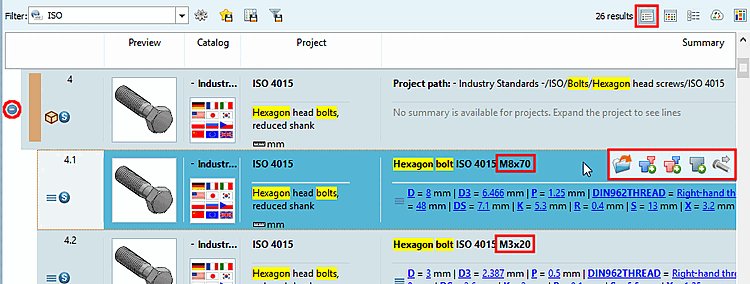Desiderate cercare singoli pezzi [parts] o famiglie di pezzi e singoli pezzi [parts and part families]?
Per ogni
delle due impostazioni, è possibile selezionare la modalità Simboli [Symbols] o Dettagli [Details]
Simboli [Symbols] o Dettagli [Details]
 nei risultati della ricerca e scegliere tra le due modalità in qualsiasi momento
interruttore.
nei risultati della ricerca e scegliere tra le due modalità in qualsiasi momento
interruttore.
Le differenze sono illustrate di seguito:
La modalità "Ricerca di singole parti" è particolarmente adatta alla ricerca geometrica (3D) [Geometric search (3D)], alla ricerca di schizzi (2D) [Sketch search (2D)] e alla ricerca topologica [Topology search].
Questa modalità è importante anche per la ricerca nei cataloghi di componenti proprietari, poiché in un progetto di classificazione vengono spesso combinati componenti eterogenei con aspetto molto diverso.
Questa opzione è utile per le ricerche full text [Full-text search], ad esempio se si utilizzano variabili di tabella specifiche o se la ricerca è combinata con una ricerca di variabili [Variables search] e la ricerca restituisce quindi caratteristiche specifiche.
Esempio 1: Ricerca full text [Full-text search] con termini e valori variabili
Sechskantschraube D=10 L=50
Sechskantschraube 10 50
Sezione 3.1.6.4.3, “ Ricerca a testo completo ”Informazioni dettagliate sulla sintassi e sulle varie opzioni di input sono disponibili all'indirizzo .
Esempio 2: Ricerca a testo completo [Full-text search] combinata con ricerca variabile [Variables search]
Risultato della ricerca in modalità icona [Symbols]

Tutti i risultati sono contrassegnati dal simbolo delle singole parti
 contrassegnato.
contrassegnato.Fare doppio clic su un singolo pezzo per aprire la vista dei pezzi [Part view].
È possibile utilizzare il comando del menu contestuale per ...
Sezione 3.1.17.6, “Menu contestuali ”I dettagli sono disponibili su .
Risultato della ricerca in modalità dettagli [Details]

Tutti i risultati sono elencati e sono con il simbolo delle singole parti
 contrassegnato.
contrassegnato.Nella colonna Riepilogo [Summary] è possibile vedere quale caratteristica è coinvolta. I singoli parametri del termine di ricerca sono evidenziati in giallo nell'elenco dei risultati.
Se si sposta il mouse su una linea, vengono visualizzati i pulsanti corrispondenti che possono essere utilizzati per accedere alla vista del pezzo [Part view] o al confronto dei pezzi [Part comparison] o per esportare il pezzo in questione direttamente nel sistema CAD.
È inoltre possibile utilizzare il comando del menu contestuale per ...
Sezione 3.1.17.6, “Menu contestuali ”I dettagli sono disponibili su .
Famiglie di parti e singole parti Elenco [Show parts and part families]
 : Risultato in modalità Simboli [Symbols]
: Risultato in modalità Simboli [Symbols]

Selezionare questa modalità se non si vogliono trovare caratteristiche specifiche nel primo passo, ma si vuole vedere una panoramica delle famiglie di pezzi adatti.
I pezzi trovati vengono visualizzati con un'immagine di anteprima e una descrizione.
Una caratteristica specifica viene quindi selezionata nella vista del pezzo [Part view] o nel confronto tra i pezzi [Part comparison].
Facendo doppio clic su una parte o Comando Apri [Open] menu contestuale Verrà visualizzata la vista
 Parts [Part view].
Parts [Part view].
Utilizzare i comandi del menu contestuale sotto Confronto [Part comparison] parti per aprire la finestra di dialogo corrispondente o trasferire le parti al confronto parti. Oppure trascinare i pezzi direttamente nella scheda Confronto [Part comparison] pezzi per trasferirli al confronto.
Famiglie di parti e singole parti Elenco [Show parts and part families]
 : Risultato in modalità Dettagli [Details]
: Risultato in modalità Dettagli [Details]

In In questa modalità, è possibile accedere sia alle famiglie di parti che alla sulle caratteristiche al suo interno. L'elenco dei risultati è il primo compresso solo con famiglie di parti. Tuttavia, se hai un Clicca sul pulsante
 , tutto trovato
caratteristiche specifiche. Questi devono essere
Il simbolo
, tutto trovato
caratteristiche specifiche. Questi devono essere
Il simbolo  contrassegnato.
contrassegnato.Nella colonna Riepilogo [Summary] è possibile vedere quale caratteristica è coinvolta. I singoli parametri del termine di ricerca sono evidenziati in giallo nell'elenco dei risultati.
Se si sposta il mouse su una linea, vengono visualizzati i pulsanti corrispondenti che possono essere utilizzati per accedere alla vista del pezzo [Part view] o al confronto dei pezzi [Part comparison] o per esportare il pezzo in questione direttamente nel sistema CAD.
In ogni riga è disponibile anche una serie di comandi del menu contestuale. Vedere la figura precedente.[38]




![[Nota]](https://webapi.partcommunity.com/service/help/latest/pages/it/3dfindit/doc/images/note.png)
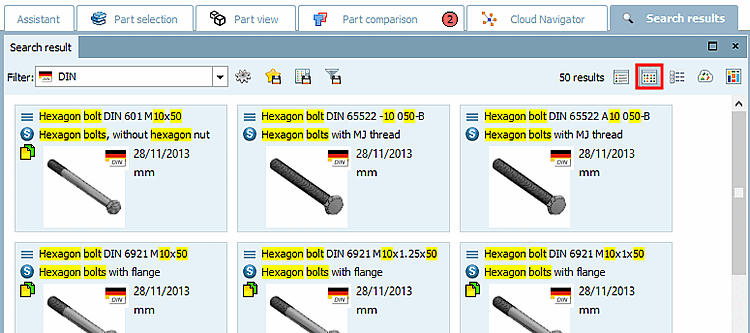
![Vista della parte [Part view] in modalità "Tabella [Table]](https://webapi.partcommunity.com/service/help/latest/pages/it/3dfindit/doc/resources/img/img_e026c5027f034fda9ecb7f54f66db2e3.png)
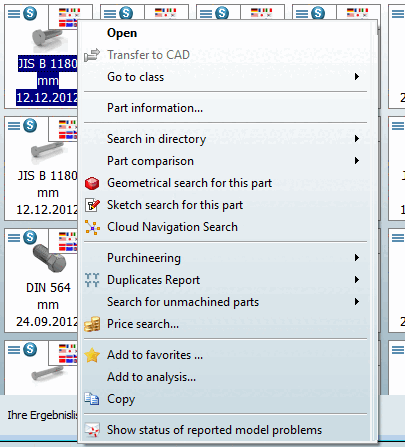
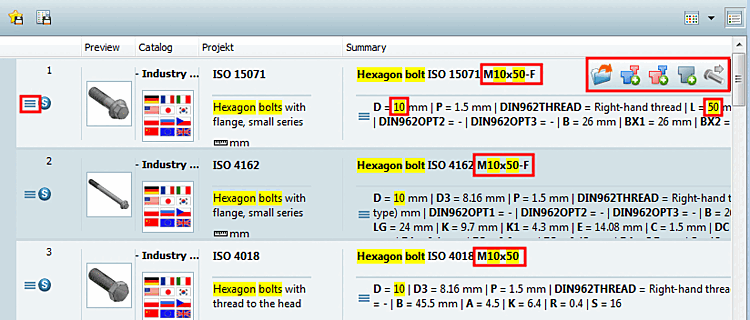
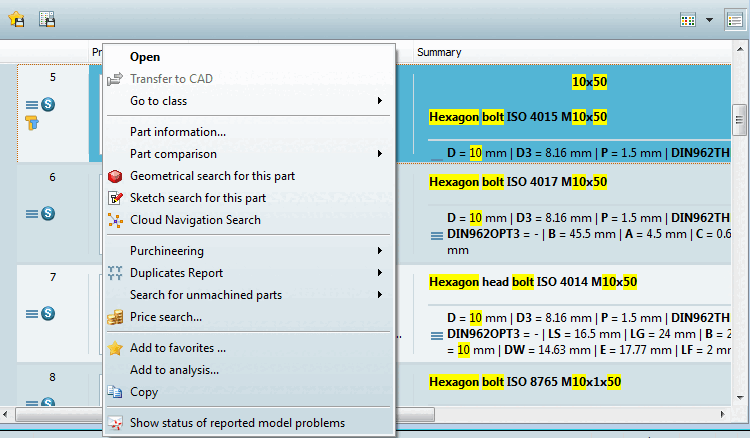
![Risultati della ricerca in modalità "Simboli [Symbols]](https://webapi.partcommunity.com/service/help/latest/pages/it/3dfindit/doc/resources/img/img_5ddd374112074854b62507a278183b7f.png)